
Facebook Danes je to družabno omrežje z največjim številom uporabnikov po vsem svetu in eno najbolj uporabljenih pri skoraj vseh. V njem kdo najbolj in kdo najmanj objavi sporočilo ali nekaj fotografij svojih počitnic ali najbolj smešnih trenutkov. Čeprav večina uporabnikov to družabno omrežje dobro izkoristi, se vedno najde prijatelj ali družinski član, ki svoj profil spremeni v galerijo grozot s fotografijami naših najhujših trenutkov, v katerih si dovolijo tudi razkošje, da nas označijo.
Če ne želite biti označeni na ogroženih slikah ali na katerih se ne pojavljate najbolje, vam bomo danes pokazali kako hitro in enostavno blokirati in izbrisati oznake na Facebook fotografijah. Tako se boste na primer izognili težavam v službi, če ste na primer na dopustu in ste na fotografiji označeni sredi zabave ali za prihodnje razgovore za službo.
Upoštevajte, da vedno več podjetij pregleduje Facebook profile ljudi, ki jih bodo zaposlili, in če vas vidijo na določenih slikah, se lahko odločijo, da vas ne bodo zaposlili, kolikor bi to moralo biti naše zasebno življenje, zasebno.
Če želite odznačite se s Facebook fotografije, sledite korakom, ki vam jih bomo prikazali spodaj, in se "izognite" na tistih neprijetnih fotografijah, ki se jih je na primer vaš prijatelj odločil objaviti brez vašega dovoljenja.
Dostopite do nastavitev Facebooka
Prvi korak, da lahko s fotografije odstranite oznako, je dostop do našega Facebook računa, če tega še niste storili. Ko je ta logični korak izveden, moramo dostop do nastavitev našega računa.
Za dostop do njega morate z levim gumbom miške klikniti puščico navzdol, ki se prikaže zgoraj desno, tik ob svojem profilu in gumbu Start. V meniju, ki se prikaže, izberite možnost Konfiguracija.
Blokiraj oznake na objavah in fotografijah
Iz konfiguracijskega menija imamo dostop do ogromne količine Facebookovih možnosti, ki nam bodo omogočile, da imamo v tem družbenem omrežju vse pod nadzorom, hkrati pa tudi našo zasebnost, kar je za skoraj vse nas resnično pomembno.
V tem meniju lahko tudi blokiramo povabila na Facebook igre, ki jih prejmemo vsak dan In da se ob mnogih priložnostih ne jezijo, a kako to storiti, bomo v naslednjih dneh razložili z drugo zanimivo vadnico.
Če želimo blokirati oznake v Facebook publikacijah in fotografijah, bomo morali dostopati do podmenija "Življenjepis in označevanje". V njem najdemo več možnosti, čeprav vam bomo olajšali povedali, da prva možnost služi za blokiranje nalepk. Nekoliko nižje lahko aktivirate možnost pregleda publikacij in fotografij, na katerih vas prijatelji označijo, preden so vam prikazani v tej publikaciji.
S to preprosto konfiguracijo brez vaše odobritve ne bo objavljena nobena publikacija ali fotografija z vašim imenom. Če izberete možnost, da z vašim imenom ni objavljeno popolnoma nič, ne boste prikazani na nobeni fotografiji ali stanju, ne da bi to objavili vi.
Kako odobriti ali odstraniti zahtevo za oznako
Če izberete možnost odobritve ali brisanja zahteve za oznako, ki jo poda eden od vaših prijateljev, bi morali vedeti, kako to storiti. Če želite to narediti, morate biti pozorni na obvestila, ki vam jih pošlje družabno omrežje, in iz njih lahko odobrite ali izbrišete oznako. Poleg tega lahko to storite tudi v meniju, od koder aktiviramo to vrsto konfiguracije.
Facebook nas bo obvestil vsakič, ko nas bo nekdo označil, vendar se v nobenem primeru ne bo odločil, da vas označi za vas, če niste dali dovoljenja. Če želite videti vse čakajoče oznake, lahko to storite v meniju Biography Review.
Kako odstraniti oznako z že objavljene fotografije na Facebooku
Če ste že spremenili konfiguracijo, tako da vas noben prijatelj ne more označiti na fotografijah ali publikacijah brez vašega dovoljenja, smo že naredili velik korak, da se izognemo težavam in se predvsem pojavijo na fotografijah, ki nam niso všeč. Vendar s tem ne bomo naredili tega, da bodo etikete izginile, na primer na že objavljenih fotografijah.
za da bomo izginili s teh fotografij, torej da se bomo odstraniliNa dnu fotografije moramo poiskati meni, kjer bomo našli oznako "Možnosti". Če ga kliknemo, bomo morali izbrati možnost "Izbriši oznako". S tem preprostim gibom bomo videli, kako na fotografiji nismo več označeni, v nekaterih primerih pa boste že lahko dihali.
Ne pozabite, da to ne pomeni, da fotografija izgine iz družabnega omrežja, ampak da odstranite samo oznako, tako da se ne bo pojavila v vaši biografiji ali albumu, ampak da se bo še naprej pojavljala, na primer, v biografiji prijatelja, ki ste ga naložili, ali prijateljev, ki so označeni.
Facebook je danes najbolj priljubljeno družabno omrežje tega trenutka po vsem svetu in kraj, kjer se lahko zabavamo, iščemo službo, prijateljevamo, si pridobivamo prijatelje ali celo zaidamo v precejšnje razsežnosti. In je to veliko uporabnikov uporablja Facebook, ne da bi skrbelo in ne samo da popolnoma izpostavijo svoje zasebno življenje, temveč razkrivajo življenje drugih brez vesti.
Oglejte si objave, ki jih objavite, ali fotografije, ki jih naložite, pa tudi, kaj drugi objavijo o vas, saj nikoli ne veste, kdo si ogleduje vaš profil. Če imate denimo kompromisne fotografije in iščete delo, morda to pojasnjuje, zakaj vas nihče ni ravno najel.
Vam je uspelo brez preveč težav blokirati in izbrisati oznake fotografij na Facebooku?. Povejte nam svoje izkušnje v prostoru, rezerviranem za komentarje o tej objavi, ali prek katerega koli od družabnih omrežij, kjer smo prisotni. Seveda nam lahko zastavite tudi kakršna koli vprašanja ali težave.
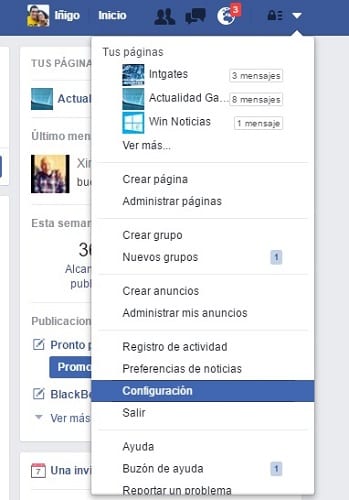
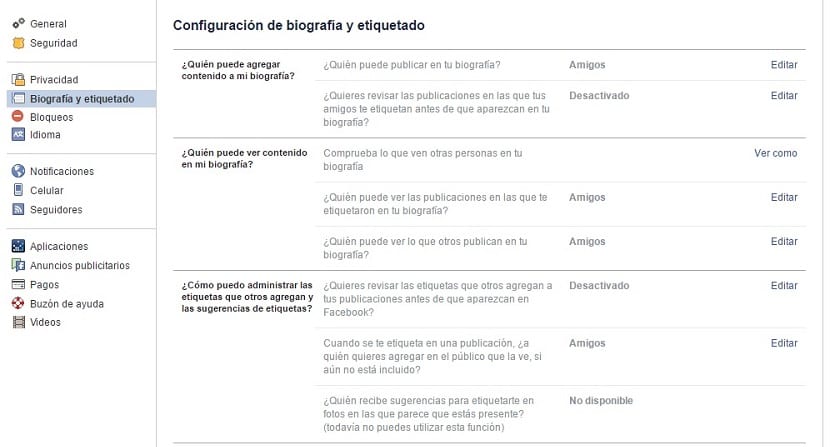

Vreme Xisco Mikro